Многие из нас любят играть в игры на своем смартфоне или планшете. Это так удобно, ведь большинство устройств поддерживает достаточно мощные игры, включая и версии тех, в которые мы привыкли играть на компьютере, например, GTA San Andreas, Майнкрафт, World of Tanks, FIFA и многие другие. Но нередко процесс установки игр сопровождается ошибкой «Download failed because you may not have purchased this app», так как пользователь нарушает порядок действий и нужные файлы либо не скачиваются, либо не сохраняются в нужном месте. И сегодня речь пойдет о том, что делать, когда при запуске игр (разберем на примере GTA San Andreas) на экране мобильного устройства появляется указанное сообщение.
Содержание
- Вкратце об ошибке
- Исправляем ошибку Download failed because you may not have purchased this app
- Корректировка названия и перенос отсутствующих файлов
- В названии файла не 8
- Этих файлов нет
- По пути sdcard→android нет папки obb
- Отключение интернета
- Использование root-прав
Вкратце об ошибке
Данное сообщение означает, что загрузка не может быть завершена из-за того, что пользователь не приобрел данное приложение. Обычно ошибка появляется, когда папки с файлами игры размещаются в неправильном порядке. И лишь в 4–5 процентах случаев дело действительно в отсутствии платной лицензии. Последнюю ситуацию можно разрешить очень просто – зайти в Play Market и скачать версию для планшета или смартфона. А как исправить ошибку, если мы не планируем покупать игру, поговорим чуть ниже.
Исправляем ошибку Download failed because you may not have purchased this app
- Важную роль имеет правильная установка папок игры на мобильное устройство. Итак, устанавливаем GTA San Andreas с сайта PDALife.
Скачайте файлы GTA San Andreas с сайта PDALife - Скачиваем файл apk (любой) и кэш (желательно не через торрент).
- Затем заходим в Проводник→Download и запускаем файл apk.
- После того, как файл установится, обязательно нажимаем не “Открыть”, а “Готово”, т. к. в противном случае игра выдаст сообщение о том, что нет кэша.
- Затем заходим в папку с кэшем и вновь не открываем файлы, а нажимаем в нижней панели “Извлечь”. Далее выбираем путь /sdcard/android/obb и подтверждаем действие.
- Если появляется сообщение о том, что нужно перезаписать файл pdalife.ru.url (такое бывает, когда игра уже была ранее установлена), то нажимаем “Пропустить”.
- После успешного сохранения файлов запускаем игру.
Корректировка названия и перенос отсутствующих файлов
Если ошибка все же выскакивает, то через любой проводник, установленный на устройстве (например, ES Проводник) открываем sdcard→Android→obb. Затем заходим в папку com.rockstargames.gtasa и видим два файла:
- main.8.com.rockstargames.gtasa.obb.
- patch.8.com.rockstargames.gtasa.obb.
В названии файла не 8
Если в названии файла не 8, то нажимаем “Переименовать файл” и меняем другое цифровое значение (у некоторых пользователей стоит 11) на 8. Для многих это стало решением проблемы.
Этих файлов нет
Рассмотрим ситуацию, когда в директории obb есть папка com.rockstargames.gtasa, но в последней нет двух вышеуказанных файлов. Заходим в папку Download (на нашем устройстве это может быть и другая директория, выбранная для сохранения загруженных файлов) и ищем кэш, из которого мы распаковывали GTA SA.
Открываем сначала кэш, затем папку com.rockstargames.gtasa. В ней и лежат эти два файла. Отмечаем их и извлекаем по пути sdcard→Android→obb→com.rockstargames.gtasa. Подтверждаем действия и ждем, когда два файла перенесутся в конечную директорию.
Рекомендую: Как узнать пойдёт ли игра на моём ПК.
По пути sdcard→android нет папки obb
Что делаем в этой ситуации? Заходим в Проводник, затем sdcard→android. Нажимаем кнопку “Создать”, выбираем “Папка” и переименовываем в obb. Созданная директория может сразу не появиться на экране, т. к. находится среди скрытых файлов. Чтобы ее увидеть, в настройках выбираем “Отображать скрытые файлы” и затем используем папку для размещения двух файлов из кэша игры.
Отключение интернета
Первым делом полностью удаляем игру, которая не может запуститься. Затем заново ее скачиваем, устанавливаем и перед запуском обязательно отключаем интернет, так как приложение снова сделает запрос на проверку лицензии. В результате опять появится ошибка и игра не запустится.
Использование root-прав
Если мы можем использовать root-права, чтобы управлять устройством, то скачиваем себе на устройство приложение Lucky Patcher. Заходим в него и ищем в списке нашу игру GTA SA.
Нажимаем на название и в открывающемся списке входим в “Меню патчей”. Здесь выбираем раздел “Удалить проверку лицензии”.
Затем активируем “Автоматические режимы” и переходим в следующее меню, где проставляем галочки в нужных нам пунктах.
Обязательно ставим галочку в пункте “Удалить зависимости”. Этим мы удаляем зависимость GTA SA от Google Play и других приложений. Иногда при запуске игры может выйти сообщение о том, что необходимо подключиться к Google Play, но на это не обращаем внимания. Также обязательно галочка должна стоять в пункте “Автоматический режим”, который обеспечивает минимум патчей и помогает работать многим приложениям со средней защитой. После этого нажимаем “Пропатчить” и ждем, когда закончится обработка патча GTA SA. Это нужно сделать для устранения ошибки «Download failed because you may not have purchased this app».
Опытные геймеры говорят, что один из этих способов обязательно поможет запустить любимую игру.
Установка игр на Android может сопровождаться сбоем с указанием ошибки download failed because you may not have purchased this app. Причины сбоя:
- системные файлы устанавливаемого приложения размещаются в неподходящем месте;
- игра требует покупки лицензии.
Если во втором случае все понятно — не все игры бесплатны, то для устранения первой и самой распространенной причины действуйте следующим образом:
- Корректно устанавливаем игру. Для этого нужен apk-файл и кеш. После запуска apk-файл важно не сразу открывать приложение. Необходимо тапнуть на «Готово», так как программа еще не «видит» кеша. Извлекаем папку с кешем по адресу /sdcard/android/obb. Если во время извлечения выдаются запросы на перезапись каких-либо файлов, то игнорируем их нажатием на кнопку «Пропустить». Если после этого неисправность не исчезла, то перейдите к следующему действию.
- Корректируем названия. Зайдите в /sdcard/android/obb в папку вида com.ххх, где ххх здесь и далее — название игры. Внутри нее будет 2 файла: main.8.com.ххх.obb и patch.8.com.ххх.ob. Если у вас в обозначении файлов стоит не 8, а другая цифра, то переименовываем файл, чтобы там была 8. Если таких файлов нет, то их нужно вручную скопировать из скачанного кеша — они там располагаются в папке com.ххх. Возможно, папки /sdcard/android/obb не будет — тогда создайте ее, а в ней директорию com.ххх и скопируйте туда два файла.
- Используем рут. Если на смартфоне у вас есть root-права, то установите приложение Lucky Patcher. Откройте его и в списке установленных программ отыщите проблемную игру. Перейдите в «Меню патчей» => «Удалить проверку лицензии». Далее откройте в меню «Автоматические режимы» и отметьте галочками строки «Удалить зависимости», «Автоматический режим». Подтверждаем изменения нажатием на «Пропатчить», после чего ошибка download failed because you may not have purchased this app перестанет досаждать.
Многие из нас любят играть в игры на своем смартфоне или планшете. Это так удобно, ведь большинство устройств поддерживает достаточно мощные игры, включая и версии тех, в которые мы привыкли играть на компьютере, например, GTA San Andreas, Майнкрафт, World of Tanks, FIFA и многие другие. Но нередко процесс установки игр сопровождается ошибкой «Download failed because you may not have purchased this app», так как пользователь нарушает порядок действий и нужные файлы либо не скачиваются, либо не сохраняются в нужном месте. И сегодня речь пойдет о том, что делать, когда при запуске игр (разберем на примере GTA San Andreas) на экране мобильного устройства появляется указанное сообщение.
Содержание
- Вкратце об ошибке
- Исправляем ошибку Download failed because you may not have purchased this app
- Корректировка названия и перенос отсутствующих файлов
- В названии файла не 8
- Этих файлов нет
- По пути sdcard→android нет папки obb
- Отключение интернета
- Использование root-прав
Вкратце об ошибке
Данное сообщение означает, что загрузка не может быть завершена из-за того, что пользователь не приобрел данное приложение. Обычно ошибка появляется, когда папки с файлами игры размещаются в неправильном порядке. И лишь в 4–5 процентах случаев дело действительно в отсутствии платной лицензии. Последнюю ситуацию можно разрешить очень просто – зайти в Play Market и скачать версию для планшета или смартфона. А как исправить ошибку, если мы не планируем покупать игру, поговорим чуть ниже.
Исправляем ошибку Download failed because you may not have purchased this app
- Важную роль имеет правильная установка папок игры на мобильное устройство. Итак, устанавливаем GTA San Andreas с сайта PDALife.
Скачайте файлы GTA San Andreas с сайта PDALife - Скачиваем файл apk (любой) и кэш (желательно не через торрент).
- Затем заходим в Проводник→Download и запускаем файл apk.
- После того, как файл установится, обязательно нажимаем не “Открыть”, а “Готово”, т. к. в противном случае игра выдаст сообщение о том, что нет кэша.
- Затем заходим в папку с кэшем и вновь не открываем файлы, а нажимаем в нижней панели “Извлечь”. Далее выбираем путь /sdcard/android/obb и подтверждаем действие.
- Если появляется сообщение о том, что нужно перезаписать файл pdalife.ru.url (такое бывает, когда игра уже была ранее установлена), то нажимаем “Пропустить”.
- После успешного сохранения файлов запускаем игру.
Корректировка названия и перенос отсутствующих файлов
Если ошибка все же выскакивает, то через любой проводник, установленный на устройстве (например, ES Проводник) открываем sdcard→Android→obb. Затем заходим в папку com.rockstargames.gtasa и видим два файла:
- main.8.com.rockstargames.gtasa.obb.
- patch.8.com.rockstargames.gtasa.obb.
В названии файла не 8
Если в названии файла не 8, то нажимаем “Переименовать файл” и меняем другое цифровое значение (у некоторых пользователей стоит 11) на 8. Для многих это стало решением проблемы.
Этих файлов нет
Рассмотрим ситуацию, когда в директории obb есть папка com.rockstargames.gtasa, но в последней нет двух вышеуказанных файлов. Заходим в папку Download (на нашем устройстве это может быть и другая директория, выбранная для сохранения загруженных файлов) и ищем кэш, из которого мы распаковывали GTA SA.
Открываем сначала кэш, затем папку com.rockstargames.gtasa. В ней и лежат эти два файла. Отмечаем их и извлекаем по пути sdcard→Android→obb→com.rockstargames.gtasa. Подтверждаем действия и ждем, когда два файла перенесутся в конечную директорию.
Рекомендую: Как узнать пойдёт ли игра на моём ПК.
По пути sdcard→android нет папки obb
Что делаем в этой ситуации? Заходим в Проводник, затем sdcard→android. Нажимаем кнопку “Создать”, выбираем “Папка” и переименовываем в obb. Созданная директория может сразу не появиться на экране, т. к. находится среди скрытых файлов. Чтобы ее увидеть, в настройках выбираем “Отображать скрытые файлы” и затем используем папку для размещения двух файлов из кэша игры.
Отключение интернета
Первым делом полностью удаляем игру, которая не может запуститься. Затем заново ее скачиваем, устанавливаем и перед запуском обязательно отключаем интернет, так как приложение снова сделает запрос на проверку лицензии. В результате опять появится ошибка и игра не запустится.
Использование root-прав
Если мы можем использовать root-права, чтобы управлять устройством, то скачиваем себе на устройство приложение Lucky Patcher. Заходим в него и ищем в списке нашу игру GTA SA.
Нажимаем на название и в открывающемся списке входим в “Меню патчей”. Здесь выбираем раздел “Удалить проверку лицензии”.
Затем активируем “Автоматические режимы” и переходим в следующее меню, где проставляем галочки в нужных нам пунктах.
Обязательно ставим галочку в пункте “Удалить зависимости”. Этим мы удаляем зависимость GTA SA от Google Play и других приложений. Иногда при запуске игры может выйти сообщение о том, что необходимо подключиться к Google Play, но на это не обращаем внимания. Также обязательно галочка должна стоять в пункте “Автоматический режим”, который обеспечивает минимум патчей и помогает работать многим приложениям со средней защитой. После этого нажимаем “Пропатчить” и ждем, когда закончится обработка патча GTA SA. Это нужно сделать для устранения ошибки «Download failed because you may not have purchased this app».
Опытные геймеры говорят, что один из этих способов обязательно поможет запустить любимую игру.
Как исправить ошибку “приложение не установлено” на Андроид
Множество пользователей устройств на базе Андроид сталкиваются с одной распространенной проблемой – «приложение не установлено». Эта ошибка может внезапно появиться после процесса установки того или иного приложения на андроид смартфоне или планшете.
Зачастую сообщение «приложение не установлено» является следствием большого скопления мусора или даже вирусов в системе. Данную ошибку также могут вызывать неполадки в программном обеспечении используемого гаджета на ОС Андроид. Если вы первый раз столкнулись с этой проблемой и не знаете, что делать – не стоит отчаиваться, так как существуют быстрые и легкие способы её решения.
Причины возникновения ошибки
Частыми причинами возникновения этой ошибки являются: наличие мусора, забитая ОЗУ, вирусы, повреждение apk-файлов или запрет на установку из неизвестных источников на Андроид. Ниже рассмотрим подходящие способы решения данных проблемы.
Забитая внутренняя память устройства
Часто много некогда установленных на андроид телефон приложений и игр со временем перестают использоваться. Пользователи забывают удалять приложения, которые все ещё продолжают загружать обновления, тем самым занимая много места в хранилище (если не отключено автообновление устройства).
Чтобы удалить редко используемые приложения, необходимо перейти в настройки, далее – в «Приложения». В открывшемся списке нужно отыскать ненужное андроид приложение и удалить его. Также рекомендуется производить очистку данных и кэша, чтобы полностью очистить телефон от следов удаленного сервиса.
Что касается системных приложений на Андроид – их можно удалить с подключением root-прав (однако использование утилит для получения root-прав может навредить ОС и работоспособности гаджета).
По умолчанию на устройствах Андроид происходит загрузка приложений во внутреннее хранилище. Чтобы освободить его, следует устанавливать программы и игры на SD-карту. Для этого измените путь установки в общих параметрах девайса. В разделе «Хранилище» нужно открыть настройки и выбрать соответствующий пункт.
Большое количество мусора
Все андроид приложения так или иначе оставляют на устройстве свои папки и файлы, которые постепенно забивают память. Излишнее скопление подобного мусора приводит к возникновению разных сбоев в работе девайса, поэтому необходимо периодически очищать ОС от ненужных файлов.
Для этого можно использовать утилиту для Андроид «Clean Master». Нажатие на значок урны запускает немедленное сканирование телефона или планшета на наличие мусора, далее все это удаляется, немного освобождая ОЗУ. Помимо этой функции, утилита позволяет удалять ненужные приложения из оперативной памяти на Андроид.
Запрет на установку из неизвестных источников
Данная ошибка также может возникать из-за стандартных параметров системы, которая ограничивает установку программ на Андроид из неизвестных источников интернета.
Чтобы отключить это, необходимо зайти в раздел «Безопасность» и поставить галочку напротив пункта «разрешить установку из неизвестных источников».
Вирусы
Вирусы – частая причина возникновения сбоя (например, ОС пишет синтаксическая ошибка, ошибка 11, ошибка 504). Для проверки устройства xiaomi на вредоносные файлы используются антивирусы: Dr. Web, Kaspersky, McAfee. При наличии подобных программ пользователь будет получать уведомления, которые помогут избавиться от занесения вирусов на Андроид.
Конфликты приложений
Некоторые программы могут конфликтовать между собой, мешая установке друг друга. Часто это похожие утилиты, антивирусы или диспетчеры файлов. Выберите подходящее приложение и установите одно.
Повреждённое приложение
При скачивании программ на Андроид с посторонних ресурсов (не Play Market) может возникнуть риск того, что apk-файл поврежден. Это тоже приводит к вышеупомянутой ошибке. Для решения необходимо скачать нужное приложение через Play Market или другой надежный источник.
Сброс телефона к заводским настройкам
Если ни один из пунктов не помог решить ошибку приложение не установлено или приложение установлено, но не отображается, необходимо воспользоваться функцией сброса андроид устройства до заводских настроек.
В настройках откройте «Восстановление и сброс», далее – «Сброс настроек». Произойдет полное удаление всех данных с устройства и перезагрузка ОС.
Источник
Download failed because you may not have purchased this app что делать?
Многие из нас любят играть в игры на своем смартфоне или планшете. Это так удобно, ведь большинство устройств поддерживает достаточно мощные игры, включая и версии тех, в которые мы привыкли играть на компьютере, например, GTA San Andreas, Майнкрафт, World of Tanks, FIFA и многие другие. Но нередко процесс установки игр сопровождается ошибкой «Download failed because you may not have purchased this app», так как пользователь нарушает порядок действий и нужные файлы либо не скачиваются, либо не сохраняются в нужном месте. И сегодня речь пойдет о том, что делать, когда при запуске игр (разберем на примере GTA San Andreas) на экране мобильного устройства появляется указанное сообщение.
Вкратце об ошибке
Данное сообщение означает, что загрузка не может быть завершена из-за того, что пользователь не приобрел данное приложение. Обычно ошибка появляется, когда папки с файлами игры размещаются в неправильном порядке. И лишь в 4–5 процентах случаев дело действительно в отсутствии платной лицензии. Последнюю ситуацию можно разрешить очень просто – зайти в Play Market и скачать версию для планшета или смартфона. А как исправить ошибку, если мы не планируем покупать игру, поговорим чуть ниже.
Исправляем ошибку Download failed because you may not have purchased this app
Корректировка названия и перенос отсутствующих файлов
Если ошибка все же выскакивает, то через любой проводник, установленный на устройстве (например, ES Проводник) открываем sdcard→Android→obb. Затем заходим в папку com.rockstargames.gtasa и видим два файла:
В названии файла не 8
Если в названии файла не 8, то нажимаем “Переименовать файл” и меняем другое цифровое значение (у некоторых пользователей стоит 11) на 8. Для многих это стало решением проблемы.
Этих файлов нет
Рассмотрим ситуацию, когда в директории obb есть папка com.rockstargames.gtasa, но в последней нет двух вышеуказанных файлов. Заходим в папку Download (на нашем устройстве это может быть и другая директория, выбранная для сохранения загруженных файлов) и ищем кэш, из которого мы распаковывали GTA SA.
Открываем сначала кэш, затем папку com.rockstargames.gtasa. В ней и лежат эти два файла. Отмечаем их и извлекаем по пути sdcard→Android→obb→com.rockstargames.gtasa. Подтверждаем действия и ждем, когда два файла перенесутся в конечную директорию.
По пути sdcard→android нет папки obb
Что делаем в этой ситуации? Заходим в Проводник, затем sdcard→android. Нажимаем кнопку “Создать”, выбираем “Папка” и переименовываем в obb. Созданная директория может сразу не появиться на экране, т. к. находится среди скрытых файлов. Чтобы ее увидеть, в настройках выбираем “Отображать скрытые файлы” и затем используем папку для размещения двух файлов из кэша игры.
Отключение интернета
Первым делом полностью удаляем игру, которая не может запуститься. Затем заново ее скачиваем, устанавливаем и перед запуском обязательно отключаем интернет, так как приложение снова сделает запрос на проверку лицензии. В результате опять появится ошибка и игра не запустится.
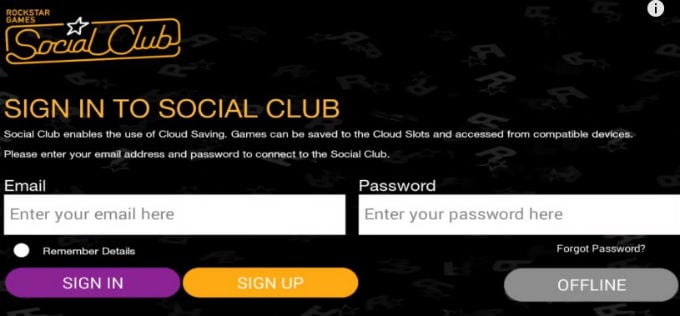
Использование root-прав
Если мы можем использовать root-права, чтобы управлять устройством, то скачиваем себе на устройство приложение Lucky Patcher. Заходим в него и ищем в списке нашу игру GTA SA.
Нажимаем на название и в открывающемся списке входим в “Меню патчей”. Здесь выбираем раздел “Удалить проверку лицензии”.
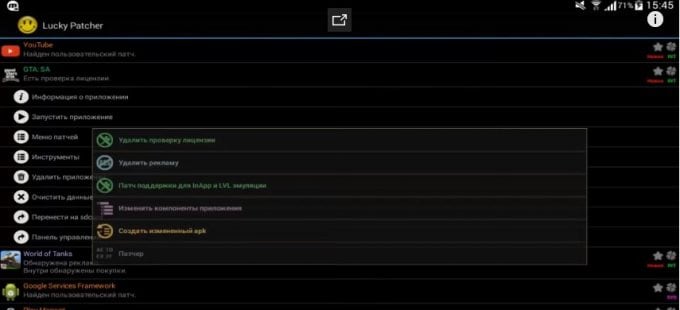
Затем активируем “Автоматические режимы” и переходим в следующее меню, где проставляем галочки в нужных нам пунктах.
Обязательно ставим галочку в пункте “Удалить зависимости”. Этим мы удаляем зависимость GTA SA от Google Play и других приложений. Иногда при запуске игры может выйти сообщение о том, что необходимо подключиться к Google Play, но на это не обращаем внимания. Также обязательно галочка должна стоять в пункте “Автоматический режим”, который обеспечивает минимум патчей и помогает работать многим приложениям со средней защитой. После этого нажимаем “Пропатчить” и ждем, когда закончится обработка патча GTA SA. Это нужно сделать для устранения ошибки «Download failed because you may not have purchased this app».
Опытные геймеры говорят, что один из этих способов обязательно поможет запустить любимую игру.
Источник
Play Market не закачивает приложения: основные причины и методы их устранения
Google Play — единственный официальный магазин приложений для устройств на системе Android. Но при попытке скачать новую игру или программу нередко возникают ошибки и сбои.
Если Play Market совсем ничего не скачивает
Если «Плей Маркет» ничего не скачивает, то в большинстве случаев устройству не хватает памяти. Или программа может загрузиться, но у смартфона не будет достаточно места для установки.
Обратите внимание, что некоторые приложения устанавливаются только на внутренний диск устройства. При этом заявленный объём внутренней памяти может отличаться от фактического, так как какая-то часть будет занята системными файлами. Обращайте внимание при покупке на этот параметр.
Если файлы скачиваются не полностью
Причина
Недостаточно скорости интернетаМалая скорость мобильного трафика, недостаточная для скачивания приложения, поэтому закачка обрывается на середине.НастройкиВ настройках смартфона может стоять запрет на работу при мобильном подключении.Ранее приложение было установленоФайлы могут устанавливаться не полностью, если ранее на устройстве уже стояло это приложение и в системе остались некоторые данные, из-за которых возникает конфликт.
Почему происходит «вечная» загрузка и появляются ошибки
Приложение может не устанавливаться и зависать на этапе загрузки из-за неполадок с самим устройством: забитый кэш, много запущенных программ, физический износ, ошибка обновлений.
Play Market — это тоже приложение и не всегда оно может работать корректно. Часто неполадки возникают, если у него переполнен кэш или «криво» установилось обновление. В таких случаях Google Play начинает выдавать разнообразные ошибки.
Загрузка может зависнуть, если на закачку поставлено несколько приложений. Устройству просто не хватает ресурсов для одновременного скачивания. Отмените все процессы и запустите заново, но уже по-одному. То же самое происходит, если запущено обновление приложений.
Другие причины
В основном ошибки при скачивании могут появляться:
Рассмотрим самые распространённые причины возникновения ошибок и сбоев в работе Play Market, и что с ними делать.
Освобождаем память
Проблемы с памятью — самая частая причина ошибок при скачивании приложений. Удалите ненужные файлы.
Если после удаления места всё равно не хватает, то удалите что-нибудь ещё. Музыка и фото могут занимать значительную часть памяти:
Установка на SD-карту
По умолчанию все скачиваемые приложения устанавливаются в память устройства. Но её не всегда достаточно, поэтому нужно указать SD-карту для установки. Для этого:
Обратите внимание, что некоторые разработчики запрещают устанавливать приложения на сторонний накопитель.
Как перенести файлы на SD-карту
Для освобождения внутренней памяти можно перенести часть приложений на накопитель:
Для некоторых приложений кнопка переноса будет неактивной, и переместить их на флешку стандартными средствами нельзя. Но есть способ обойти этот запрет. Для этого нужны root-права.
Получение прав администратора открывает доступ к файлам системы, и если вы случайно измените системные файлы, то смартфон может совсем перестать работать. Если вы неуверены в своей компетенции, то лучше не прибегайте к этому способу.
Для получения рут-прав воспользуйтесь программой KingRoot или Kingo Root. Скачайте apk-файл и установите приложение вручную. После того как вы откроете права администратора, нужно скачать ещё одно приложение, которое будет переносить файлы на SD-карту. Их много, мы рассмотрим одно из популярных — Link2SD.
Обратите внимание, что после переноса на флешку, виджеты программ перестанут работать. Также при подключении к компьютеру приложения на SD-карте не будут отображаться.
Если проблема в устройстве
Первым делом попробуйте перезагрузить свой телефон или планшет, возможно, это решит проблему. Если нет, то нужно почистить кэш.
Временные файлы только тормозят работу системы и занимают лишнее место. Время от времени нужно чистить кэш, чтобы не засорять устройство мусором.
Также для очистки кэша можно использовать сторонние программы, например, Clean Master.
И самым радикальным способом будет вернуть устройство к заводским настройкам. Для этого нужно зайти в настройки и выбрать «Восстановление и сброс». Перед этим обязательно выньте SD-карту и скопируйте важные файлы.
Этим способом можно воспользоваться, если совсем ничего не помогает, так как при «хард-ресете» пользователь теряет все свои данные.
Устраняем проблемы с Play Market
Многие ошибки возникают из-за неправильной работы самого «Плей Маркета». Для исправления ситуации нужно:
После этих действий в «Плей Маркете» нужно заново ввести логин и пароль от учётной записи.
Устраняем проблемы с интернетом
Определить слабое интернет-соединение можно по следующим признакам:
Для того чтобы точно убедиться в отсутствии интернета, попробуйте открыть любую страницу в браузере. Если соединения нет:
Обратите внимание, что при использовании мобильного интернета скачивание больших файлов может занять много времени. В этом случае проблемы никакой нет, прогресс загрузки будет меняться очень медленно.
Если не скачиваются приложения через мобильный интернет
Если через мобильный интернет не скачиваются приложения, то, возможно, у вас стоит запрет на использование загрузок при мобильном подключении. Чтобы снять запрет, нужно воспользоваться стандартным приложением «Загрузки» (если оно есть на вашем устройстве):
Настройки даты и времени
Если у вас установлена неправильная дата на устройстве, то большинство приложений не будут работать, в том числе и «Гугл Плей». Исправить эту проблему просто:
После этих действий «Гугл Плей» должен начать нормально загружать приложения.
Обновляем систему
При отсутствии обновлений системы, приложению «Гугл Плей» может не хватать каких-то компонентов для корректной работы. Чтобы исправить это:
Несовместимые приложения
Некоторые приложения способны влиять на работу «Гугл Плей». В основном это разнообразные взломщики. Самым популярным из них является Freedom для внутриигровых покупок. Решение в этой ситуации простое: нужно удалить конфликтную программу. Для этого нужно:
Включаем «Диспетчер загрузки»
При отключённом «Диспетчере загрузки» устройство не может ничего скачать, в том числе и через «Плей Маркет». Для включения:
Как избежать проблем в дальнейшем
В основном проблемы со скачиванием происходят из-за пользователя. Чтобы всегда спокойно загружать приложения, нужно поддерживать своё устройство в порядке:
Эти рекомендации помогут решить множество проблем с работой системы, а не только с Play Market.
Видео: исправление основных ошибок в работе Play Market
Проблема загрузки приложений с Google Play почти во всех случаях легко решается, даже если пользователь не очень хорошо разбирается в вопросе. После устранения неполадок, главное — не забывать поддерживать устройство в рабочем состоянии, чтобы не появлялись сбои в его работе.
Источник
«Загрузка не удалась, потому что вы, возможно, не приобрели это приложение» при попытке отладки
Есть идеи, что может произойти?.
1 ответ
Я пытаюсь добавить свой APKs в Play Store, но он выдает ошибку : Загрузка не удалась Ваше мгновенное приложение APKs содержит имя APK ‘productdetail’, которое либо не существует, либо не было включено. Есть идеи, почему это может произойти? Спасибо за вашу помощь!
Поскольку я не знаю кода, который находится в вашем приложении, я хотел бы предоставить вам несколько советов, которые помогут вам найти ответ:
См. Рисунок ниже для следующих указателей:
Если эти указатели вам не помогут, мне может понадобиться дополнительная информация о том, что вы пробовали и т. Д., Чтобы я мог вам помочь.
Обновлено из этого источника
Похожие вопросы:
Я подписал и zipalign свое приложение android и теперь хочу загрузить его в play store. Однако я получаю следующее сообщение, когда заканчиваю его загрузку: Загрузка не удалась Имя пакета вашего APK.
Я получаю следующую ошибку при попытке построить свой проект в Visual Studio 2008 Professional Edition: Задача не удалась, потому что “sgen.exe” не был найден, или правильный Microsoft Windows SDK.
Я пытаюсь добавить свой APKs в Play Store, но он выдает ошибку : Загрузка не удалась Ваше мгновенное приложение APKs содержит имя APK ‘productdetail’, которое либо не существует, либо не было.
Загрузка не удалась Вам нужно использовать другое имя пакета, потому что com.nanoconverter.zlab уже существует в Google Play. Вот что говорит Google Play, когда я пытаюсь загрузить свой apk. Я.
Я хочу загрузить приложение iOS в iTunesConnect из ApplicationLoader. Но загрузка не удалась. Ошибка: Ошибка ITMS-9000: отсутствует необходимый файл значка. bundle не содержит значка приложения для.
при запуске Xcode beta 8 на macOS Sierra beta я получаю эту ошибку: Загрузка плагина не удалась. Плагин или один из его обязательных плагинов может отсутствовать или быть поврежден и, возможно.
Источник
Dears, мое расширение apk отлично работает с реальными устройствами, но с эмулятором я получаю эту ошибку
BE/Checking_download: расширение не доставлено E/Checking_download: попытаться выполнить E/Checking_download: intented запущен E/Checking_download: Категория isandroid.intent.category.LAUNCHER E/Checking_download: запустить службу загрузки E/Checking_download: инициализировать активность, чтобы показать прогресс, результат is: 2 ro.sf.lcd_density должно быть определено как свойство build
HostConnection :: get() Установлено новое хост-соединение 0x9f4b1d40, tid 8167 E/Checking_download: service_resume:
E/eglCodecCommon: glUtilsParamSize: unknow param 0x00008cdf E/eglCodecCommon: glUtilsParamSize: unknow param 0x00008824 E/Checking_download: service_to_connected: E/Checking_download: service_connected: E/FA: Отбрасывание данных. Не удалось отправить запуск приложения E/FA: Не удалось получить идентификатор экземпляра приложения E/FA: Не удалось отправить текущий экран для обслуживания E/FA: Отбрасывание данных. Не удалось отправить событие в службу E/Checking_download: DownloadStateChanged: поиск ресурсов для загрузки E/Checking_download: DownloadStateChanged: загрузка не удалась, потому что вы, возможно, не приобрели это приложение
1-снова приложение в прямом эфире на Google Play отлично работает с реальными устройствами.
Версия API-интерфейса 2-эмулятора: google play API-25.
3-Google аккаунт добавлен в эмулятор. (вошел в систему с моим gmail).
Источник
При запуске некоторых программ на Android пользователь может столкнуться с сообщением «Download failed because the resources could not be found». Обычно это происходит после установки определённых программ (или их обновления), перезагрузка устройства ничего не даёт, и как исправить проблему пользователь не представляет. В этой статье я опишу наиболее распространённые причины данной дисфункции, опишу её особенности, а также расскажу, как исправить download failed because the resources could not be found на вашем мобильном устройстве.
Причины возникновения проблемы
В переводе текст ошибки звучит как «Загрузка не удалась, так как требуемые ресурсы не были найдены». Обычно она возникает сразу после запуска приложения (обычно игрового), но бывает, что данная ошибка появляется после установки очередного официального обновления к программе.
Среди причин появления проблемы Download failed отмечают следующие:
- Некорректная версия программы, скачанная с ненадёжного источника;
- Отсутствие подключения к интернету при первом запуске программы;
- Отсутствует или некорректный кэш к программе, или кэш размещён пользователем в неверной директории;
- В настройках телефона заблокирована возможность установки программ с посторонних ресурсов;
- В вашем смартфоне отключено (не работает должным образом) системное приложение «Сервисы Google Play» и Google Services Framework.
- Также у вас может появляться ошибка при получении данных с сервера DF-DLA-15, её исправление по ссылке.
Как исправить ошибку
Соответственно, для исправления ошибки стоит предпринять следующее:
- Скачайте «проблемную» программу с источника, заслуживающего доверия, в первую очередь с Google Play Market;
- Проследите, чтобы при первом запуске программы ваш аппарат был подключён к стабильному каналу интернета, существует вероятность, что программе потребуется докачать нужные для работы файлы с внешнего источника. При этом, если у вас не официальная версия, а мод к игре, то он наоборот может требовать отключенного интернета для своего запуска. Поэкспериментируйте с этим;
- Проверьте правильность размещения кэша к игре в памяти устройства (обычно, файлы с расширением .obb) по пути, указанному в инструкции к запуску игры. Если такой инструкции нет, поищите её в сети самостоятельно. Также бывает, что необходимый кэш к игре вообще отсутствует, тогда стоит его найти в сети, скачать и установить в нужной директории (часто с именем Obb);
Включите в телефоне возможность установки программ с посторонних ресурсов (Настройки – Безопасность – поставьте галочку напротив опции «Неизвестные источники»);
- Проверьте, не отключены ли на вашем устройстве приложения «СервисыGooglePlay» иGoogleServicesFramework, и установлены ли все самые свежие обновления к первому из указанных приложений;
- Также стоит проверить правильность размещения игры в памяти телефона. Убедитесь, что вы не меняли расположение файлов программы с внутренней карты памяти на внешнюю (или наоборот).
Причин для возникновения данной проблемы на Андроид может быть несколько, но статистически наиболее часто встречаются ошибки с кэшем требуемого приложения. Запускаемая программа ищет свои файлы по известному ей адресу, не находит их по ряду причин, и возвращает пользователю описанную выше ошибку. Для избавления от данной дисфункции воспользуйтесь приведёнными мною советами, один из них обязательно окажется эффективным.
download — I UK [ˌdaʊnˈləʊd] / US [ˈdaʊnˌloʊd] verb [intransitive/transitive] Word forms download : present tense I/you/we/they download he/she/it downloads present participle downloading past tense downloaded past participle downloaded computing to move… … English dictionary
download — down|load1 [ daun,loud ] verb intransitive or transitive COMPUTING to move information to your computer from a computer system or the Internet: You can download this software for free. Wait until it s finished downloading. download down|load 2 [… … Usage of the words and phrases in modern English
Download It — Single by Clea from the album >Wikipedia
Download manager — A download manager is a computer program dedicated to the task of downloading (and sometimes uploading) possibly unrelated stand alone files from (and sometimes to) the Internet for storage. This is unlike a World W >Wikipedia
Secure Download Cabinet — (sdc) is a Microsoft type of file used to distribute software packages for its MSDNAA program.The product executable that is downloaded from ELMS decrypts and extracts the product. If you have an SDC file on your hard drive after downloading a… … Wikipedia
Computers and Information Systems — ▪ 2009 Introduction Smartphone: The New Computer. The market for the smartphone in reality a handheld computer for Web browsing, e mail, music, and v >Universalium
Jennifer Lopez discography — Jennifer Lopez discography Lopez in September 2009 Releases ↙Studio albums … Wikipedia
Intel Active Management Technology — (AMT) is hardware based technology for remotely managing and securing PCs out of band.] cite web |title=New Intel Based Laptops Advance All Facets of Notebook PCs|url=http://www.intel.com/pressroom/archive/releases/20080715comp… … Wikipedia
Robbie Williams — Infobox Musical artist Name = Robbie Williams Img capt = Robbie Williams at a concert in Vienna, Austria (2006) Img size = 352 Landscape = Background = Birth name = Robert Peter Maximilian Williams Alias = Born = birth date and… … Wikipedia
performing arts — arts or skills that require public performance, as acting, singing, or dancing. [1945 50] * * * ▪ 2009 Introduction Music >Universalium
Установка игр на Android может сопровождаться сбоем с указанием ошибки download failed because you may not have purchased this app. Причины сбоя:
- системные файлы устанавливаемого приложения размещаются в неподходящем месте;
- игра требует покупки лицензии.
Если во втором случае все понятно — не все игры бесплатны, то для устранения первой и самой распространенной причины действуйте следующим образом:
- Корректно устанавливаем игру. Для этого нужен apk-файл и кеш. После запуска apk-файл важно не сразу открывать приложение. Необходимо тапнуть на «Готово», так как программа еще не «видит» кеша. Извлекаем папку с кешем по адресу /sdcard/android/obb. Если во время извлечения выдаются запросы на перезапись каких-либо файлов, то игнорируем их нажатием на кнопку «Пропустить». Если после этого неисправность не исчезла, то перейдите к следующему действию.
- Корректируем названия. Зайдите в /sdcard/android/obb в папку вида com.ххх, где ххх здесь и далее — название игры. Внутри нее будет 2 файла: main.8.com.ххх.obb и patch.8.com.ххх.ob. Если у вас в обозначении файлов стоит не 8, а другая цифра, то переименовываем файл, чтобы там была 8. Если таких файлов нет, то их нужно вручную скопировать из скачанного кеша — они там располагаются в папке com.ххх. Возможно, папки /sdcard/android/obb не будет — тогда создайте ее, а в ней директорию com.ххх и скопируйте туда два файла.
- Используем рут. Если на смартфоне у вас есть root-права, то установите приложение Lucky Patcher. Откройте его и в списке установленных программ отыщите проблемную игру. Перейдите в «Меню патчей» => «Удалить проверку лицензии». Далее откройте в меню «Автоматические режимы» и отметьте галочками строки «Удалить зависимости», «Автоматический режим». Подтверждаем изменения нажатием на «Пропатчить», после чего ошибка download failed because you may not have purchased this app перестанет досаждать.
Обновлено: 11.06.2023
Общие вопросы
Как установить игру?
Инструкция по установке игр.
У меня старая версия игры с модом, как её правильно обновить до новой, не теряя сохранения?
1. Скачайте новые apk и, если есть, кеш;
2. Установите apk, ничего не удаляя. Если новая версия не устанавливается, то нужно удалить старую версию (и потерять все сохранения и прогресс);
3. Установите кеш, как написано в описании к игре;
4. Пользуйтесь.
Когда обновите? Когда взломаете?
По возможности. Чтобы ускорить выход обновления, откройте страницу с приложением и под списком файлов нажмите на фиолетовую кнопку «Обновите (есть новая версия)».
Где стол заказов? Как можно предложить вам выложить игру?
Стол заказов.
При скачивании файла открывается ещё одна страница или apk, что это?
Это реклама. Если она вам мешает, закройте рекламную вкладку или нажмите «Отмена».
Почему вы не выкладываете игры от Gameloft?
DMCA.
Как получить root?
Ищите в Google «4pda %название вашего устройства%».
Установка кеша
Как устанавливать игры с кэшем на Android?
Видео-инструкция (youtube).
Как распаковать архив на телефоне?
Используйте ES Проводник или любой другой файловый менеджер, поддерживающий архивы.
Что качать (Adreno / Mali / PowerVR / Tegra)?
Скачайте приложение Определи мой GPU!. При помощи него вы сможете узнать тип вашего видеоускорителя.
Что делать, если скачанный кэш в формате bin?
Измените его расширение на zip.
Решение проблем с приложениями
При запуске игры с кешем пишет Download failed because you may not have purchased this app. Что делать?
1. Скорее всего вы неправильно установили кеш obb. Скопируйте его, как описано в описании к приложению.
2. Если вы точно уверены, что правильно распаковали кеш, то, если приложение бесплатное и у вас есть Play Маркет, удалите приложение, зайдите в Маркет, откройте страницу с приложением, начните его скачивать. Как только появится процент загрузки, отмените скачивание и установите заново приложение с нашего сайта.
3. Используя Lucky Patcher (рут не нужен) пересоберите apk (долгим тапом по приложению вызовите меню и выберите пункт «Cоздать изменённый apk») с опциями «Apk с вырезанной проверкой лицензии» и «Автоматический режим», затем установите его.
Как вернуть apk файлу с модом синхронизацию с социальными сетями (Google Play Игры, Facebook, ВК и другие)?
Воспользуйтесь данной инструкцией.
Как сделать скриншот экрана?
Зажмите одновременно кнопки уменьшения громкости и включения.
Вкратце об ошибке
Исправляем ошибку Download failed because you may not have purchased this app
- Важную роль имеет правильная установка папок игры на мобильное устройство. Итак, устанавливаем GTA San Andreas с сайта PDALife.
Корректировка названия и перенос отсутствующих файлов
Если ошибка все же выскакивает, то через любой проводник, установленный на устройстве (например, ES Проводник) открываем sdcard→Android→obb. Затем заходим в папку com.rockstargames.gtasa и видим два файла:
В названии файла не 8
Если в названии файла не 8, то нажимаем “Переименовать файл” и меняем другое цифровое значение (у некоторых пользователей стоит 11) на 8. Для многих это стало решением проблемы.
Этих файлов нет
Рассмотрим ситуацию, когда в директории obb есть папка com.rockstargames.gtasa, но в последней нет двух вышеуказанных файлов. Заходим в папку Download (на нашем устройстве это может быть и другая директория, выбранная для сохранения загруженных файлов) и ищем кэш, из которого мы распаковывали GTA SA.
Открываем сначала кэш, затем папку com.rockstargames.gtasa. В ней и лежат эти два файла. Отмечаем их и извлекаем по пути sdcard→Android→obb→com.rockstargames.gtasa. Подтверждаем действия и ждем, когда два файла перенесутся в конечную директорию.
По пути sdcard→android нет папки obb
Что делаем в этой ситуации? Заходим в Проводник, затем sdcard→android. Нажимаем кнопку “Создать”, выбираем “Папка” и переименовываем в obb. Созданная директория может сразу не появиться на экране, т. к. находится среди скрытых файлов. Чтобы ее увидеть, в настройках выбираем “Отображать скрытые файлы” и затем используем папку для размещения двух файлов из кэша игры.
Отключение интернета
Первым делом полностью удаляем игру, которая не может запуститься. Затем заново ее скачиваем, устанавливаем и перед запуском обязательно отключаем интернет, так как приложение снова сделает запрос на проверку лицензии. В результате опять появится ошибка и игра не запустится.
Использование root-прав
Если мы можем использовать root-права, чтобы управлять устройством, то скачиваем себе на устройство приложение Lucky Patcher. Заходим в него и ищем в списке нашу игру GTA SA.
Нажимаем на название и в открывающемся списке входим в “Меню патчей”. Здесь выбираем раздел “Удалить проверку лицензии”.
Затем активируем “Автоматические режимы” и переходим в следующее меню, где проставляем галочки в нужных нам пунктах.
Опытные геймеры говорят, что один из этих способов обязательно поможет запустить любимую игру.
The Room: Old Sins
версия: 1.0.2
Жанр: Головоломка
Последнее обновление игры в шапке: 30.04.2020
Краткое описание:
от Fireproof Games
Погрузись в мир The Room: Old Sins и перенесись в место, в котором тактильному исследованию предстоит встреча со сложными головоломками и захватывающим сюжетом.
Внезапное исчезновение амбициозного инженера и его жены-светской львицы становится отправной точкой для начала охоты на ценный артефакт. Следы приводят на чердак их дома, на котором обнаруживается старинный и необычный кукольный домик…
Исследуй неспокойные места, исследуй смутные зацепки и манипулируй невероятными приспособлениями по мере того, как ты раскрываешь тайны усадьбы Уалдгрейв.
ИДЕАЛЬНЫЙ НАБОР ГОЛОВОЛОМОК
Исследуй дьявольски сложный кукольный домик, трансформирующийся по мановению твоей руки. Каждая замысловатая комната является порталом, ведущим в новую сногсшибательную локацию.
ПРОСТОТА ОСВОЕНИЯ
Легко начать, но сложно отложить в сторону; наслаждайся уникальным симбиозом занимательных головоломок и простого пользовательского интерфейса.
ИНТУИТИВНОЕ СЕНСОРНОЕ УПРАВЛЕНИЕ
Тактильный опыт настолько естественный, что ты практически ощущаешь поверхность каждого предмета.
ЗАМЫСЛОВАТЫЕ ПРЕДМЕТЫ
Исследуй десятки детализированных предметов, чтобы определить, который из них содержит тайные механизмы.
АТМОСФЕРНЫЙ ЗВУК
Запоминающаяся звуковая дорожка вкупе с динамичными звуковыми эффектами создает незабываемый звуковой ландшафт.
ПОДДЕРЖКА СОХРАНЕНИЯ В ОБЛАКЕ
Дели свой прогресс между различными устройствами и разблокируй достижения.
МНОГОЯЗЫКОВАЯ ПОДДЕРЖКА
Игра доступна на английском, французском, итальянском, немецком, испанском, португальском (Бразилия), турецком и русском языках.
Особенности: 3D
Русский интерфейс: Да
Системные требования: OpenGL 3.0+, Android 4.4+
С запросами на обновление игры обращайтесь в тему Обновите игру!
Ошибка при запуске игры
- 1 Вкратце об ошибке
- 2 Исправляем ошибку Download failed because you may not have purchased this app
- 2.1 Корректировка названия и перенос отсутствующих файлов
- 2.2 В названии файла не 8
- 2.3 Этих файлов нет
- 2.4 По пути sdcard→android нет папки obb
- 2.5 Отключение интернета
- 2.6 Использование root-прав
Вкратце об ошибке
Исправляем ошибку Download failed because you may not have purchased this app
- Важную роль имеет правильная установка папок игры на мобильное устройство. Итак, устанавливаем GTA San Andreas с сайта PDALife.
Скачиваем файлы GTA San Andreas с сайта PDALife
Запускаем файл apk
Корректировка названия и перенос отсутствующих файлов
Если ошибка все же выскакивает, то через любой проводник, установленный на устройстве (например, ES Проводник) открываем sdcard→Android→obb. Затем заходим в папку com.rockstargames.gtasa и видим два файла:
В названии файла не 8
Если в названии файла не 8, то нажимаем “Переименовать файл” и меняем другое цифровое значение (у некоторых пользователей стоит 11) на 8. Для многих это стало решением проблемы.
Этих файлов нет
Рассмотрим ситуацию, когда в директории obb есть папка com.rockstargames.gtasa, но в последней нет двух вышеуказанных файлов. Заходим в папку Download (на нашем устройстве это может быть и другая директория, выбранная для сохранения загруженных файлов) и ищем кэш, из которого мы распаковывали GTA SA.
Кэш GTA SA в загрузках
Открываем сначала кэш, затем папку com.rockstargames.gtasa. В ней и лежат эти два файла. Отмечаем их и извлекаем по пути sdcard→Android→obb→com.rockstargames.gtasa. Подтверждаем действия и ждем, когда два файла перенесутся в конечную директорию.
Рекомендую: Как узнать пойдёт ли игра на моём ПК.
По пути sdcard→android нет папки obb
Что делаем в этой ситуации? Заходим в Проводник, затем sdcard→android. Нажимаем кнопку “Создать”, выбираем “Папка” и переименовываем в obb. Созданная директория может сразу не появиться на экране, т. к. находится среди скрытых файлов. Чтобы ее увидеть, в настройках выбираем “Отображать скрытые файлы” и затем используем папку для размещения двух файлов из кэша игры.
Отключение интернета
Первым делом полностью удаляем игру, которая не может запуститься. Затем заново ее скачиваем, устанавливаем и перед запуском обязательно отключаем интернет, так как приложение снова сделает запрос на проверку лицензии. В результате опять появится ошибка и игра не запустится.
Запуск игры при выключенном интернете
Использование root-прав
Если мы можем использовать root-права, чтобы управлять устройством, то скачиваем себе на устройство приложение Lucky Patcher. Заходим в него и ищем в списке нашу игру GTA SA.
GTA SA в Lucky Patcher
Нажимаем на название и в открывающемся списке входим в “Меню патчей”. Здесь выбираем раздел “Удалить проверку лицензии”.
В меню патчей удаляем проверку лицензии
Затем активируем “Автоматические режимы” и переходим в следующее меню, где проставляем галочки в нужных нам пунктах.
Активируем автоматический режим и удаляем зависимости
Опытные геймеры говорят, что один из этих способов обязательно поможет запустить любимую игру.
Дмитрий Воробей запись закреплена
Что о GTA vice city.
Сделал всё как нужно
Download failed because you may not have purchased this appПеревод «Загрузка не удалась, потому что вы не приобрели это приложение»
Паша Гродзь
Кеш в obb потом установил апк запустил и вот мне написали.
Удали все и кеш кинь в андроид дата потом установи апк. И будет тебе счастье
попробуй скачать самый последний апк файл. Кеш надо кидать в обб
Дмитрий, и как это понимать..это приложение надо купить что ли
Дмитрий, ты разобрался с этой проблемой?просто у меня такая же проблема(
Жека, игра хрень скажу так.
«попробуй скачать самый последний апк файл. Кеш надо кидать в обб»
ИГРУ после установки не запускай, скинь КЕШ. Смени фармат времени PM и AM ка то так. Точно не помню. После того как всё сделаешь можешь запускать без интернет.Читайте также:
- Подключение камеры заднего вида к планшету на андроиде
- Настройка hobdrive на андроид
- World poker club как получить много фишек андроид
- Как узнать ip адрес камеры телефона андроид
- Управление в kingdom two crowns на андроид

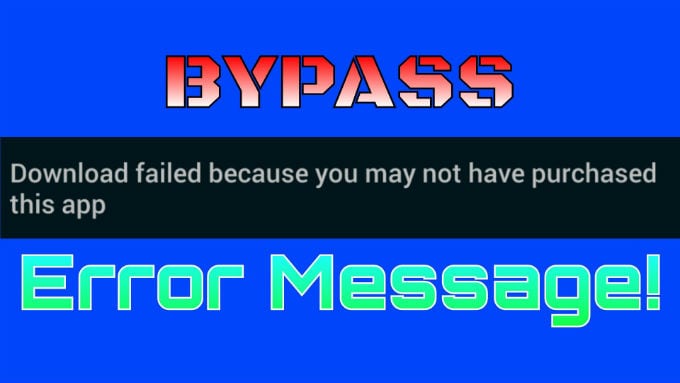
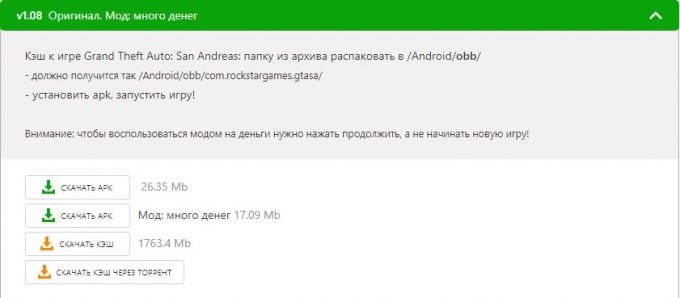
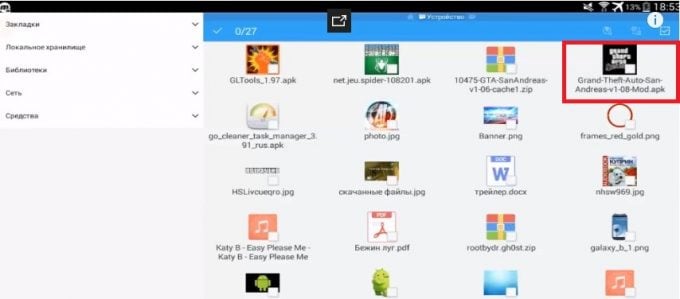
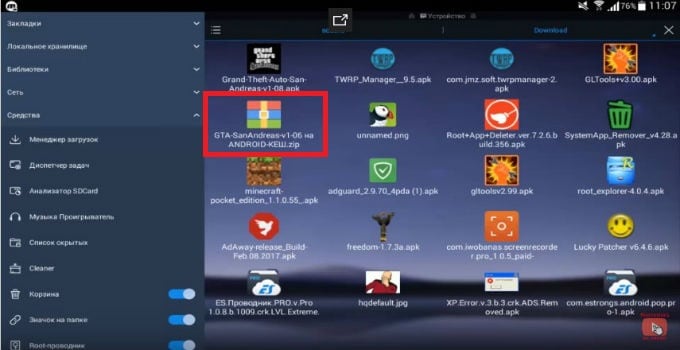
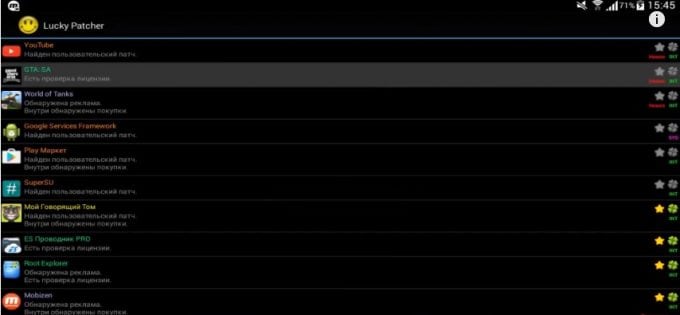
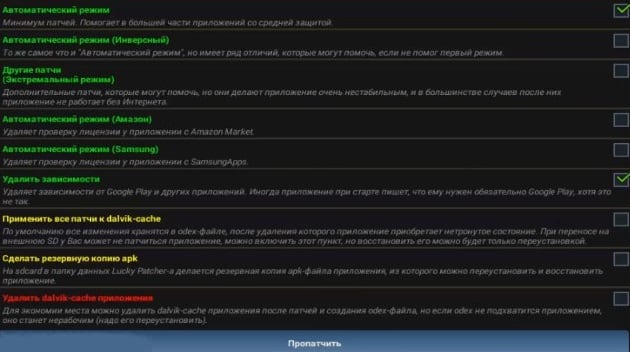
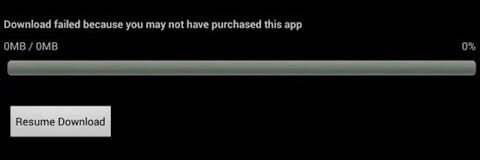






 Включите в телефоне возможность установки программ с посторонних ресурсов (Настройки – Безопасность – поставьте галочку напротив опции «Неизвестные источники»);
Включите в телефоне возможность установки программ с посторонних ресурсов (Настройки – Безопасность – поставьте галочку напротив опции «Неизвестные источники»);




















